Téma
- #Google Analytics csatlakoztatási útmutató
- #Google Analytics
- #Google Analytics regisztrációs módszer
- #Google Analytics beállítás
Létrehozva: 2024-01-18
Létrehozva: 2024-01-18 23:09
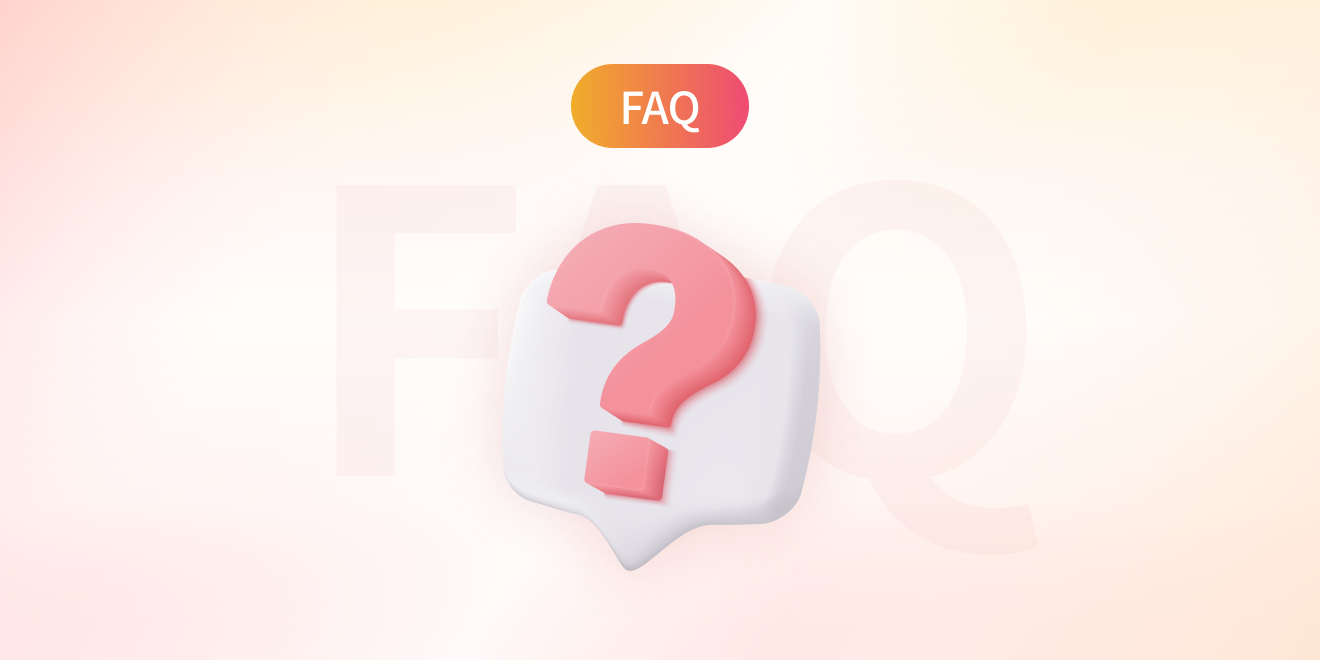
durumis GYIK
A durumis statisztikáinak Google Analytics-szel való összekapcsolásához Google Analyticsúj beállításáról adunk útmutatást.
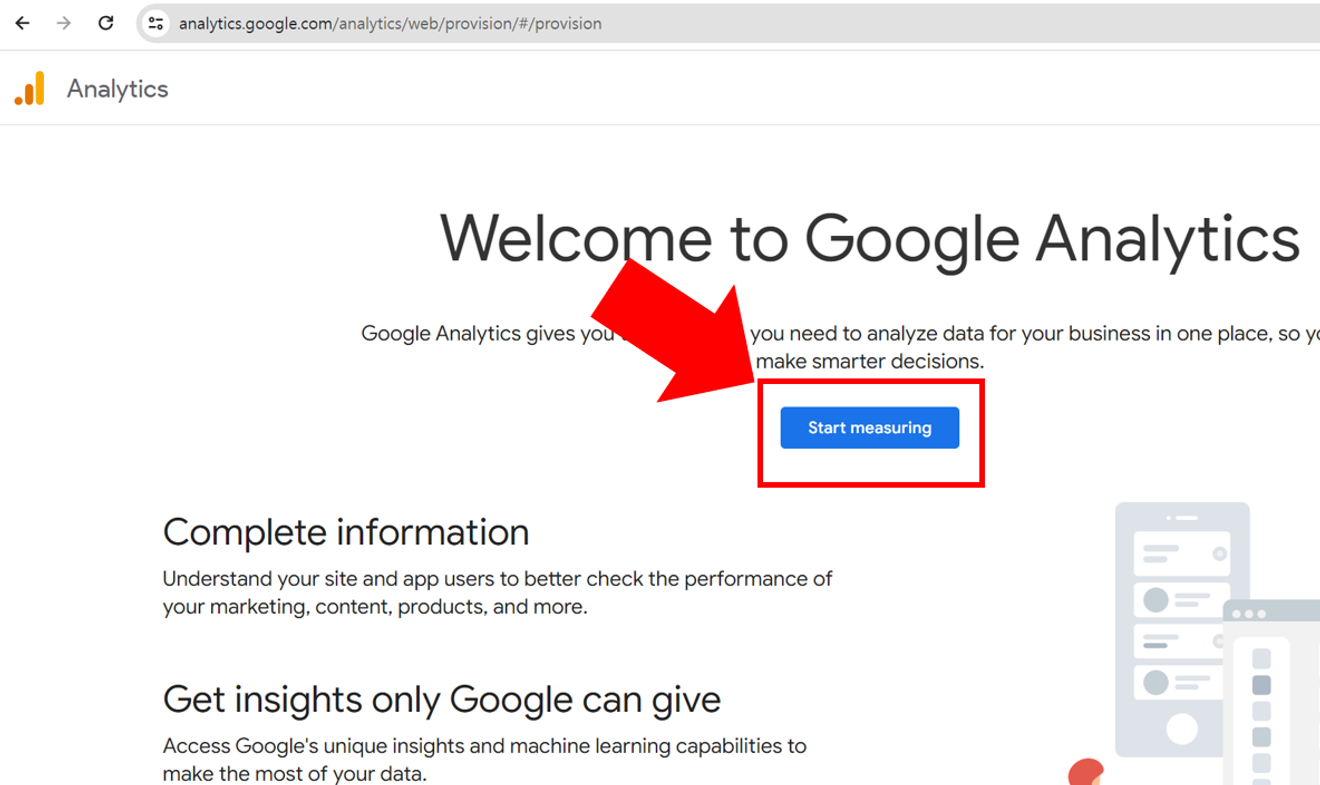
Start measuring (Mérések indítása) gomb
A fenti linken keresztül érheti el a [Google Analytics] webhelyet. Ha először állítja be, kövesse az alábbi lépéseket, ha már van Google Analytics-fiókja, akkor más cikket tekintsen meg.
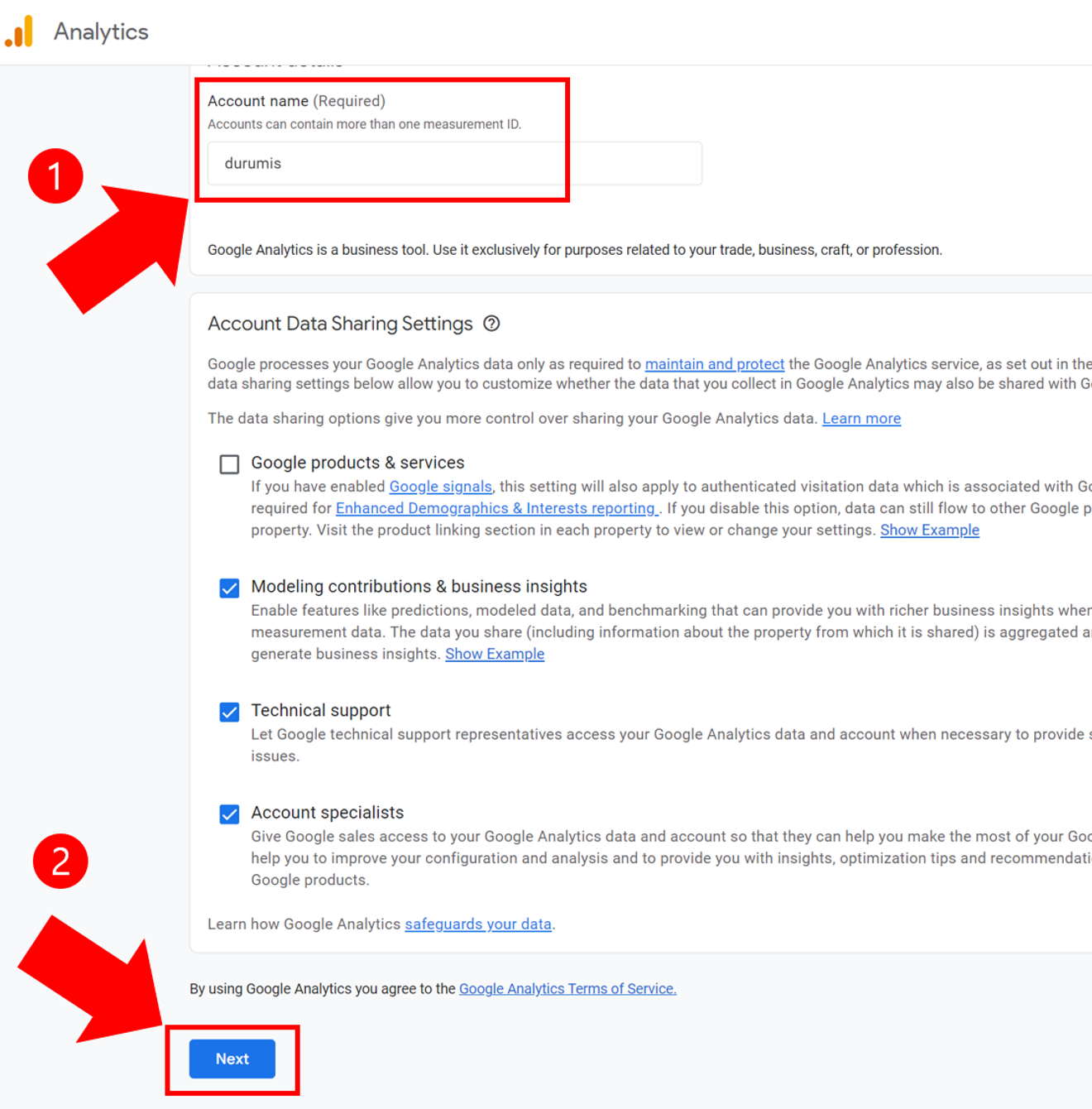
[Fiók részletek] elem
"Fióknév (kötelező)" mezőt töltse ki. A legegyszerűbb és legkönnyebben megjegyezhető név a 'durumis'.
Van még egy 'Fiókadatok megosztása' rész, de nem kell semmit sem beállítani, egyszerűen nyomja meg a [Tovább] gombot.
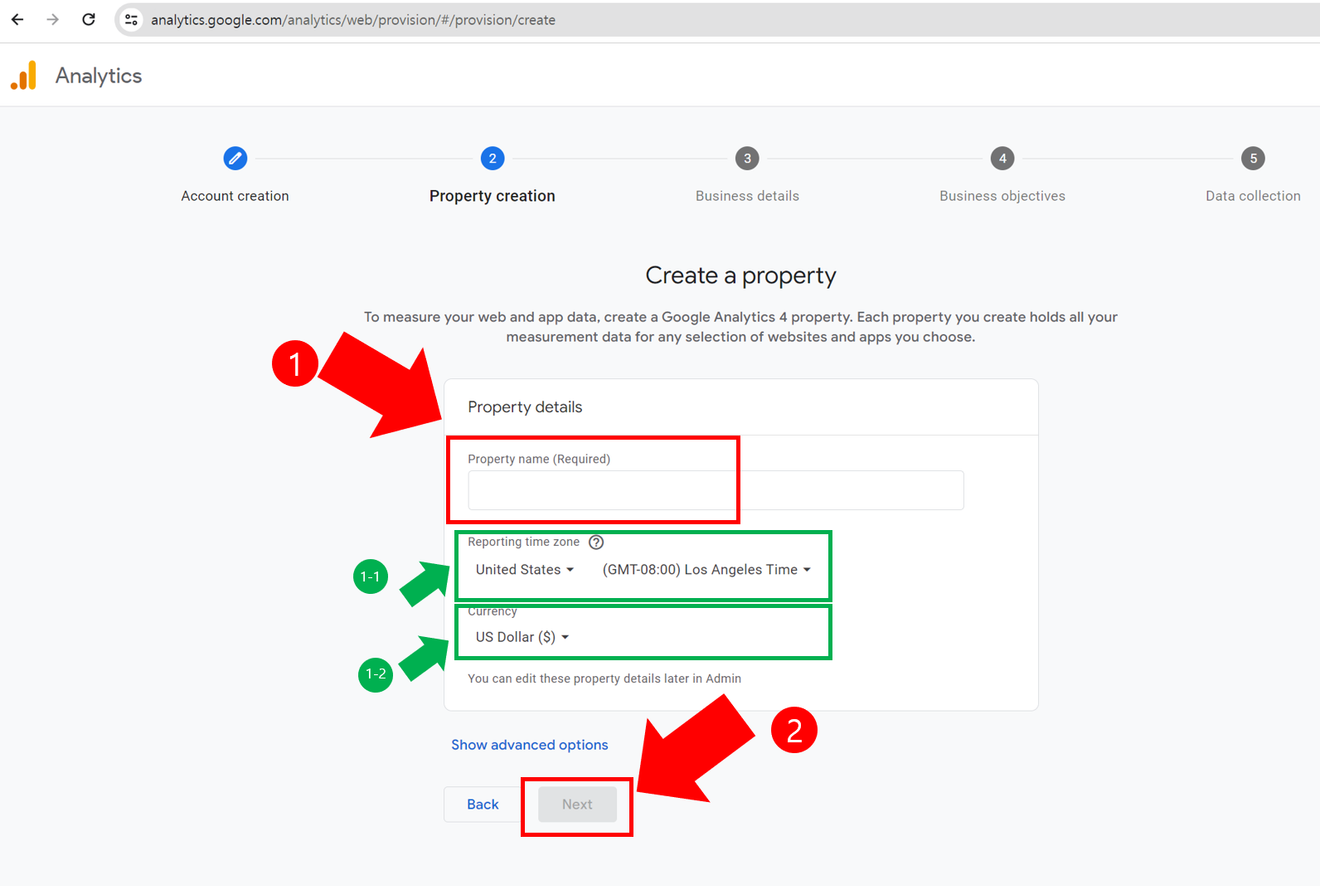
[Telepítés részletei] elem
"Tulajdonság neve (kötelező)" mező jelenik meg.
Ez azt jelenti, hogy a 'durumis' oldalon milyen nevet szeretne használni.
Ha több blogot is tervez üzemeltetni, akkor a 'Blog neve' vagy a 'Blog beceneve' írása javasolt, ha csak egyet, akkor a 'durumis' név is megfelelő. Miután kitöltötte a "Tulajdonság neve (kötelező)" mezőt, kattintson a [Tovább] gombra.
Továbbiak. A [Jelentési időzóna] és a [Pénznem] beállítása az Ön országának megfelelően módosítható, és a [Jelentési időzóna] beállítását célszerű az Ön országára állítani. Így az adatok éjfélkor frissülnek.
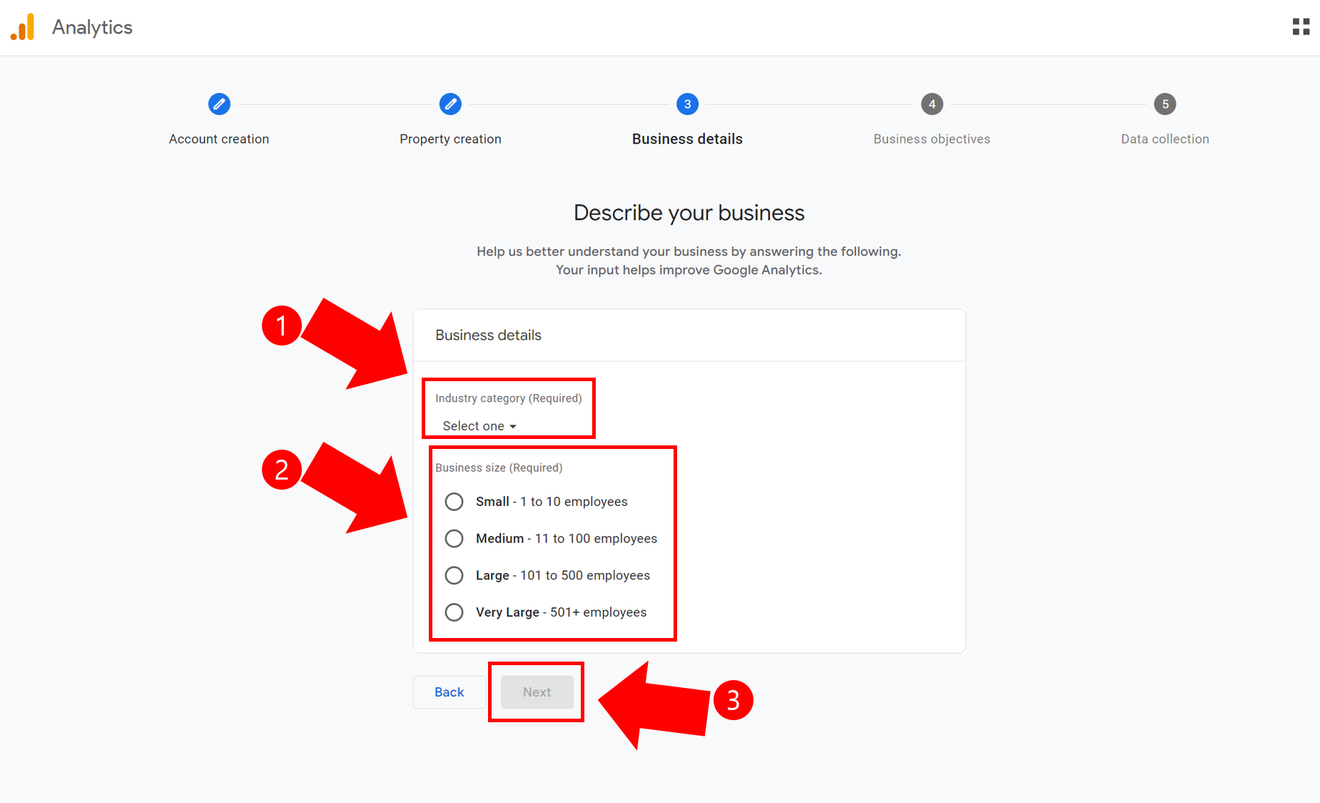
[Üzleti részletek] elem
Bármit beírhat ide. Az iparág 'Internet és kommunikáció' a legmegfelelőbb, de választhatja a blogjának leginkább megfelelő iparágat is. A vállalkozás mérete a 'Legkisebb' lehet. Ezután kattintson a [Tovább] gombra.
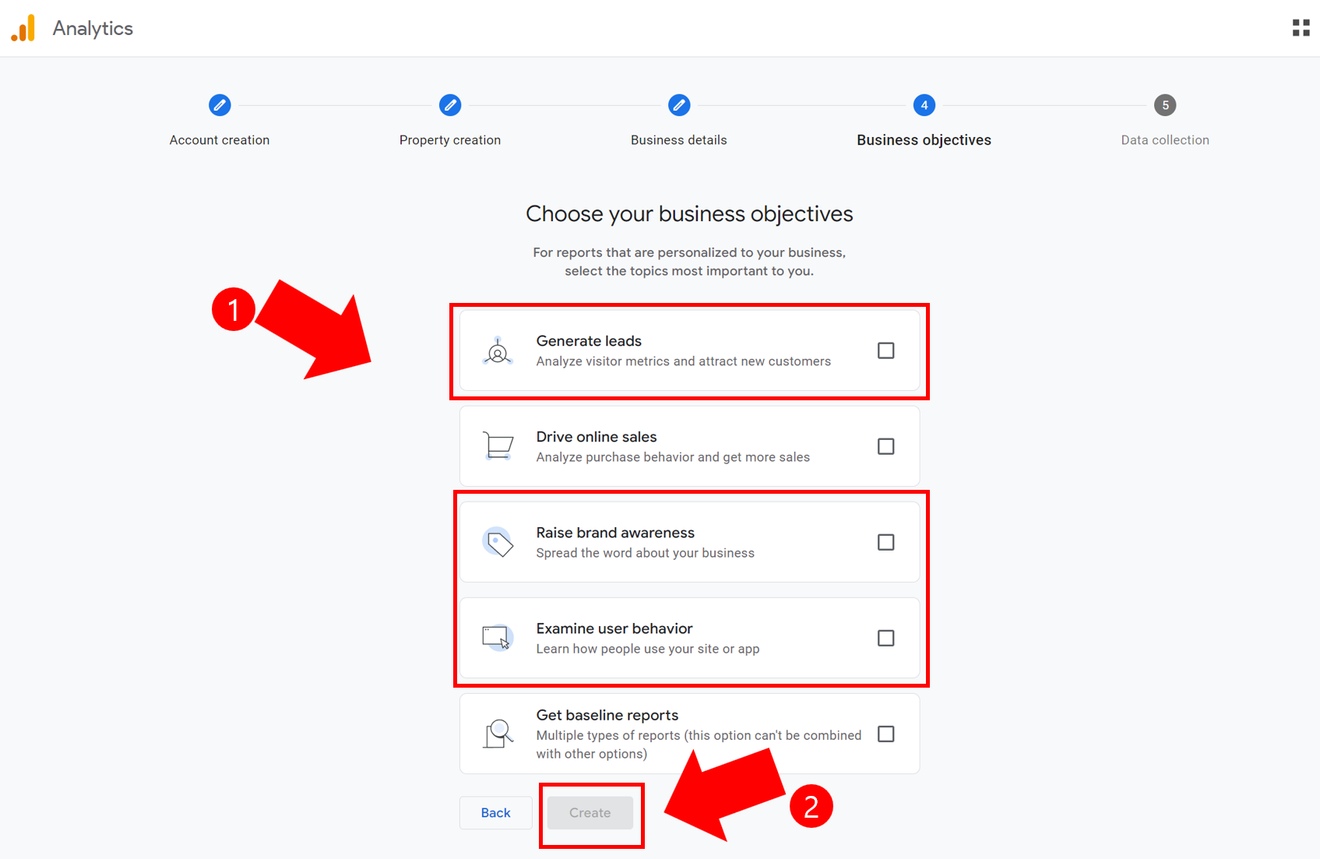
[Üzleti célok] elem
"Lead generálás", "Márkaismertség növelése" és "Felhasználói viselkedés vizsgálata" elemeket jelölje be, majd kattintson a [Létrehozás] gombra. (1,3,4. számú)
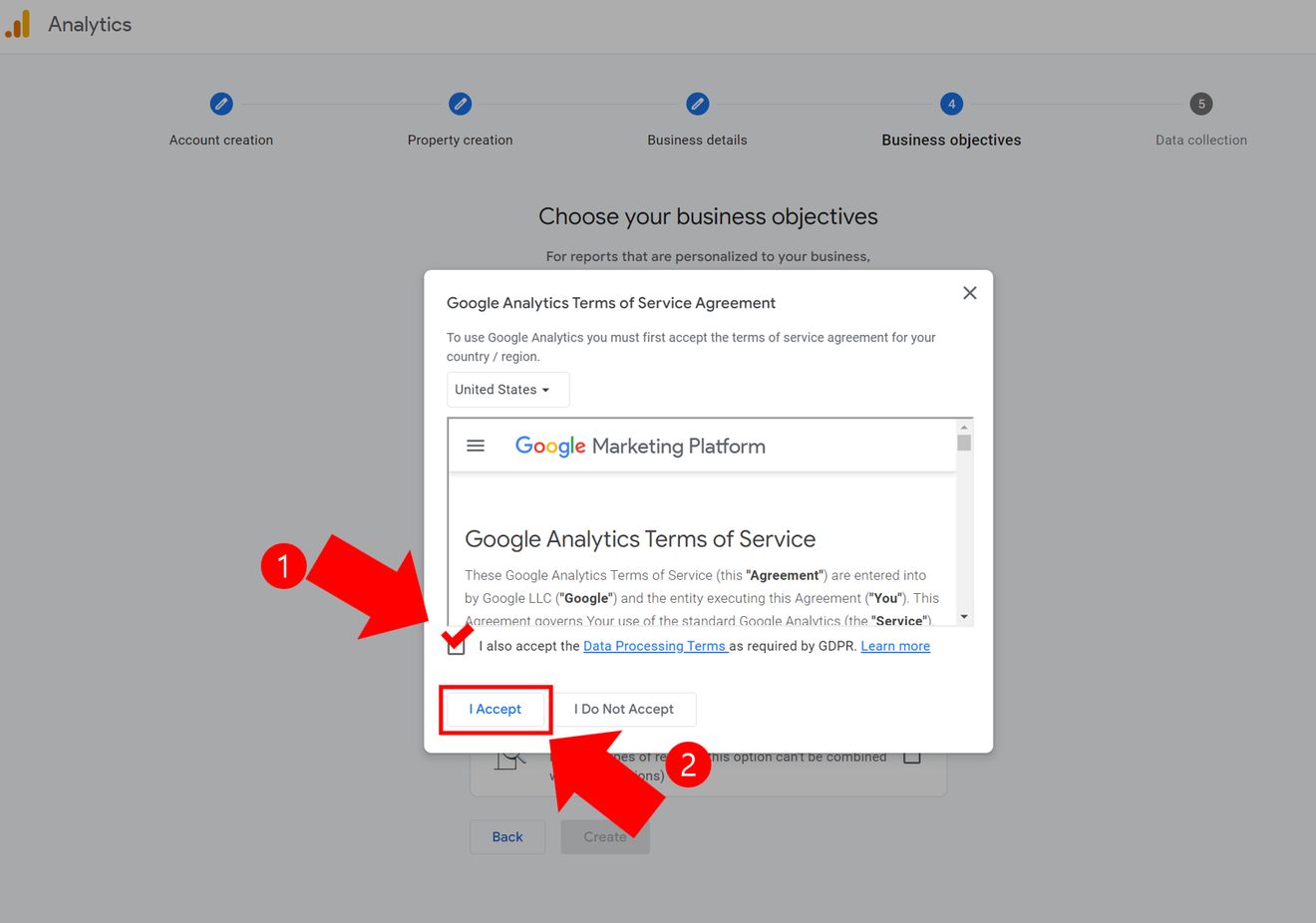
Olvassa el a feltételeket, és ha egyetért velük, jelölje be a négyzetet, majd kattintson az [Egyetértek] gombra.
Természetesen, ha nem ért egyet, akkor nem használhatja a szolgáltatást.
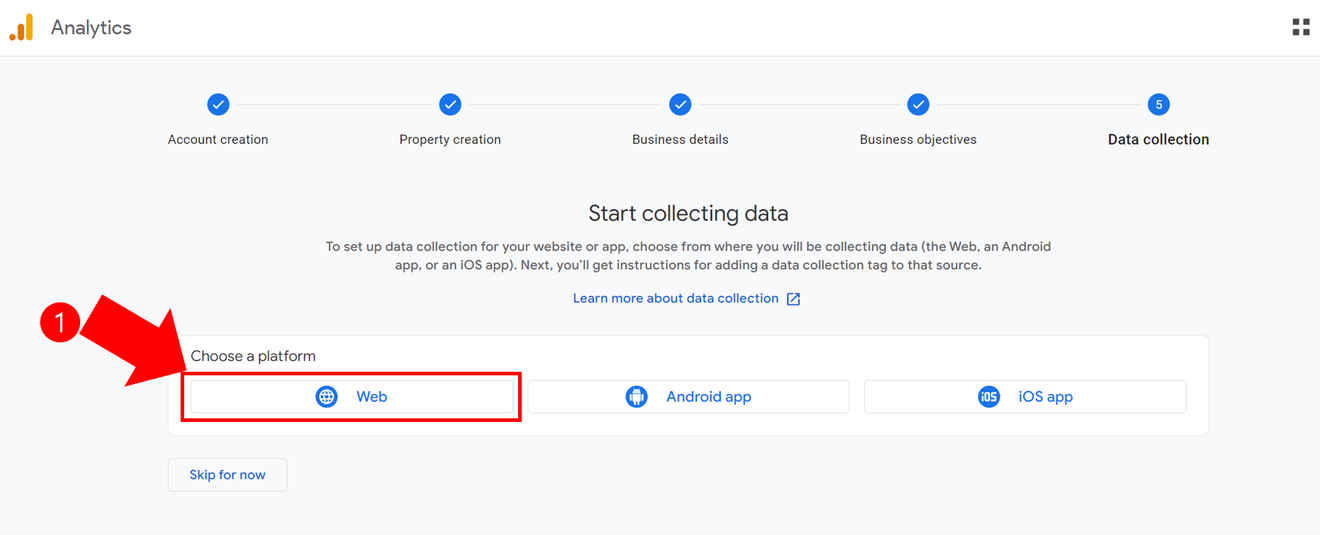
[Adatgyűjtés] elem
Ki kell választania a platformot, mivel mi webes szolgáltatást nyújtunk, ezért a [Web] lehetőséget kell választania.
Ha később alkalmazás szolgáltatásunk lesz, akkor is a [Web] lehetőséget kell választania.
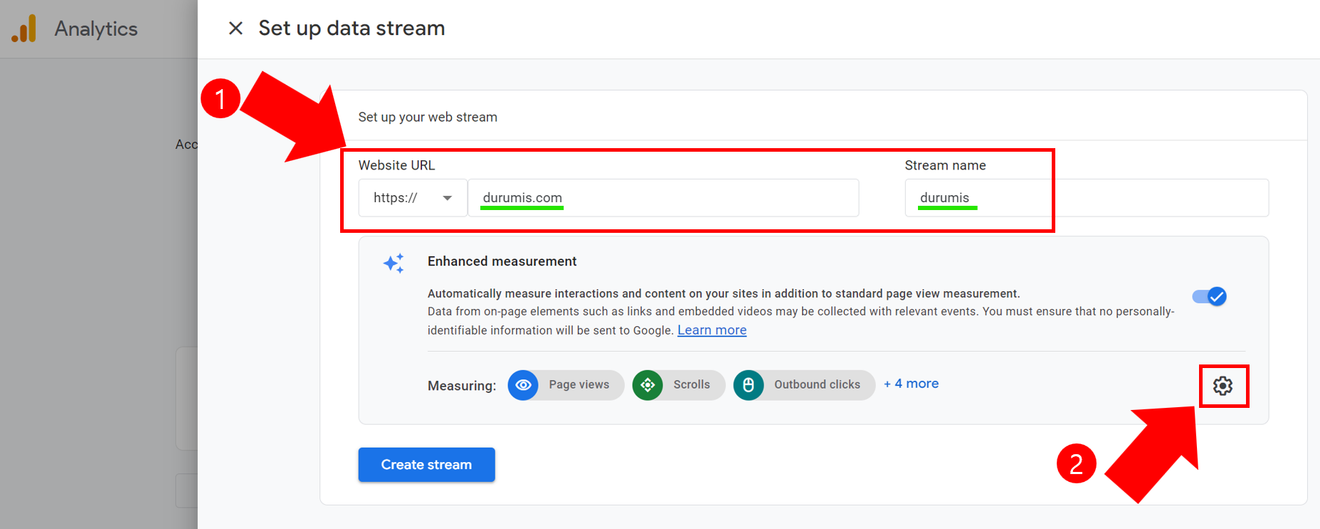
[Webes adatfolyam beállítása] elem
"Webes adatfolyam beállítása" részben a 'Webhely URL' mezőbe írja be a "durumis.com" címet.
Nem a blog kezdőlapját kell beírni, hanem pontosan a domain nevet. Az 'Adatfolyam neve' mezőbe írja be a 'durumis' nevet.
※ Figyelem: Ne kattintson az [Adatfolyam létrehozása] gombra, és olvassa el a 9. pontot!
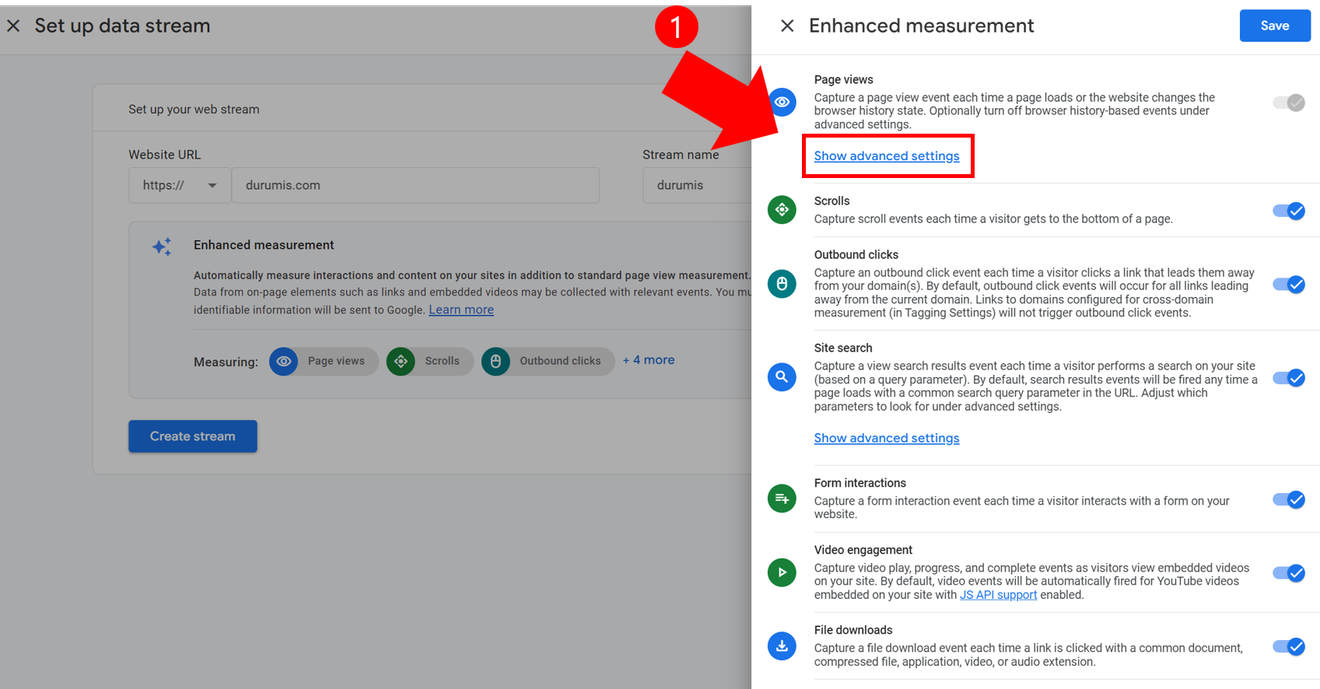
[Beállítások] (fogaskerék) elem
Kattintson a fogaskerék ikonra, a [Beállítások] gombra.
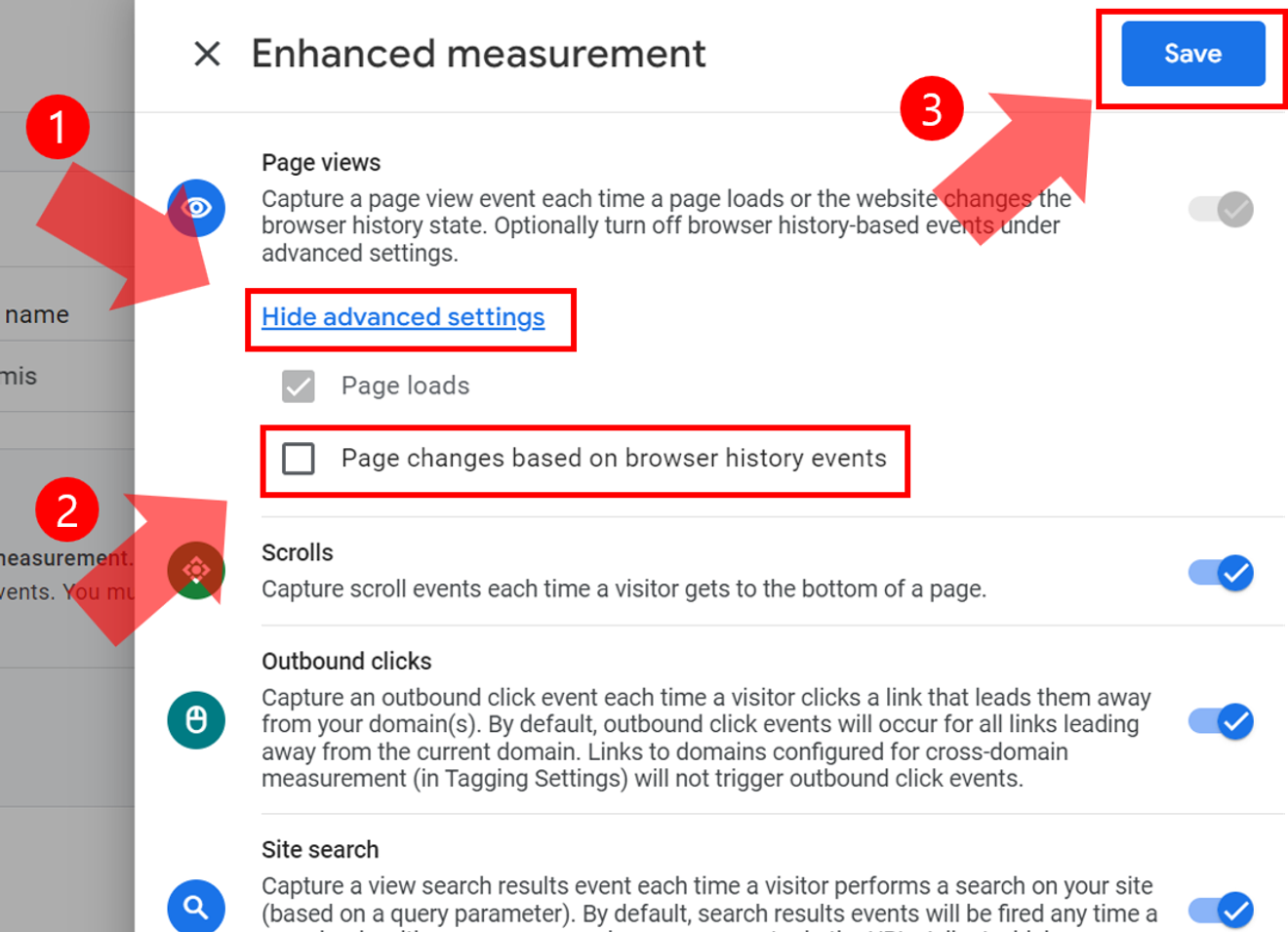
[Speciális mérések] elem
A legfelső [Oldal megtekintése] elemnél kattintson a [Speciális beállítások megjelenítése] gombra.
[Oldalváltozások böngészési előzmények események alapján] gombra kattintva kapcsolja ki a jelölést, azaz állítsa Off állapotba. Majd kattintson a [Mentés] gombra.
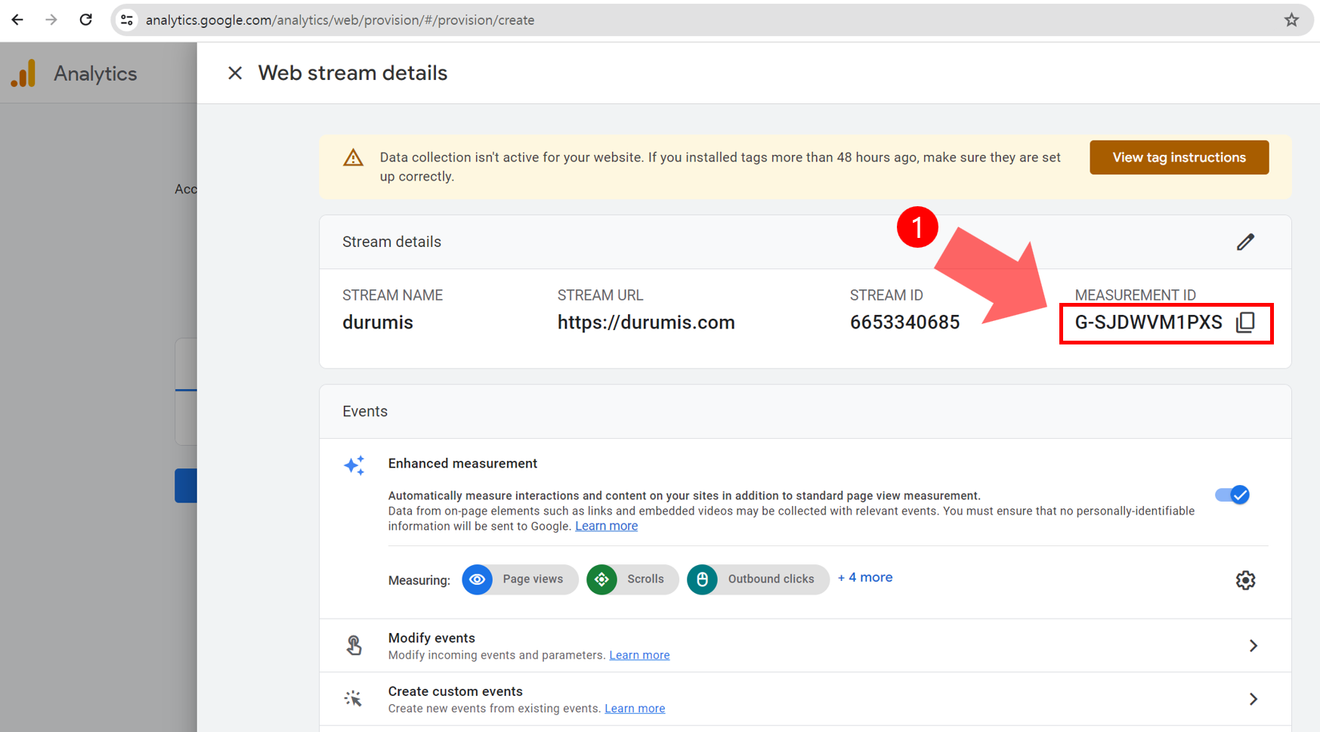
[Webes adatfolyam részletei] elem
A jobb felső sarokban található [Mérési azonosító] mezőben található ID-értéket másolja ki, és a 'G-' kivételével írja be a 'durumis' webhely [Statisztika] részébe.
Hozzászólások0